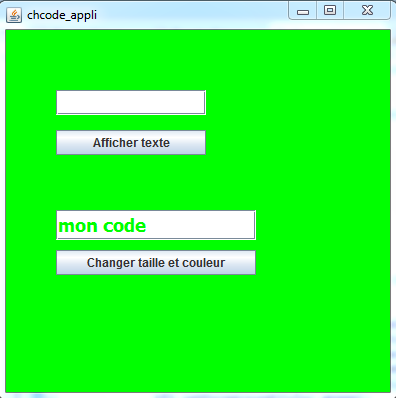Manipulation d'un composant JTextField dans une fenêtre java : saisie et affichage d'un texte dans un champ de saisie
import java.awt.Color;
import java.awt.event.ActionEvent;
import java.awt.event.ActionListener;
import javax.swing.JButton;
import javax.swing.JFrame;
import javax.swing.JPanel;
import javax.swing.JTextField;
public class Fenetre1 extends JFrame {
JTextField tf1,tf2;
JButton btafficher;
public Fenetre1(){
this.setTitle("chcode_appli");
this.setSize(400,400);
this.setLocationRelativeTo(null);
JPanel pn=new JPanel();
add(pn);
pn.setBackground(Color.green);
pn.setLayout(null);
tf1=new JTextField();
tf1.setBounds(50,60,150,25);
pn.add(tf1);
btafficher=new JButton("Afficher texte");
btafficher.setBounds(50,100,150,25);
btafficher.addActionListener(new ActionListener(){
public void actionPerformed(ActionEvent evt){
/*on récupere le texte dans le premier JTextField
* et on l'affiche dans le second JTextField*/
tf2.setText(tf1.getText());
}
});
pn.add(btafficher);
tf2=new JTextField("texte");
tf2.setBounds(50,180,200,30);
pn.add(tf2);
}
public static void main(String[] args) {
Fenetre1 fn=new Fenetre1();
fn.setVisible(true);
}
}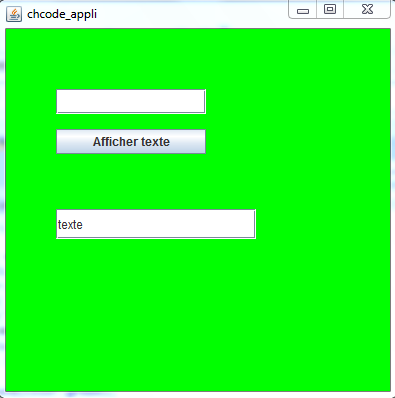
En saisissant 'BONJOUR' dans le premier champ de saisie et en cliquant sur le bouton 'Afficher texte' on obtient le résultat suivant:
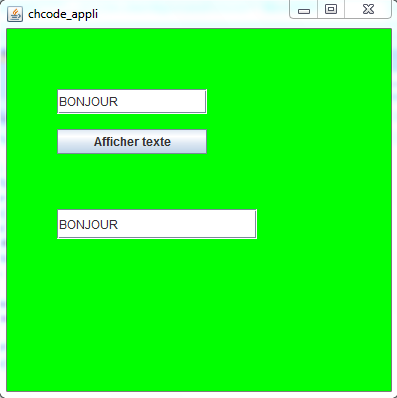
import java.awt.event.ActionEvent;
import java.awt.event.ActionListener;
import javax.swing.JButton;
import javax.swing.JFrame;
import javax.swing.JPanel;
import javax.swing.JTextField;
public class Fenetre1 extends JFrame {
JTextField tf1,tf2;
JButton btafficher;
public Fenetre1(){
this.setTitle("chcode_appli");
this.setSize(400,400);
this.setLocationRelativeTo(null);
JPanel pn=new JPanel();
add(pn);
pn.setBackground(Color.green);
pn.setLayout(null);
tf1=new JTextField();
tf1.setBounds(50,60,150,25);
pn.add(tf1);
btafficher=new JButton("Afficher texte");
btafficher.setBounds(50,100,150,25);
btafficher.addActionListener(new ActionListener(){
public void actionPerformed(ActionEvent evt){
/*on récupere le texte dans le premier JTextField
* et on l'affiche dans le second JTextField*/
tf2.setText(tf1.getText());
}
});
pn.add(btafficher);
tf2=new JTextField("texte");
tf2.setBounds(50,180,200,30);
pn.add(tf2);
}
public static void main(String[] args) {
Fenetre1 fn=new Fenetre1();
fn.setVisible(true);
}
}
L'exécution de ce code affiche la fenêtre suivante:
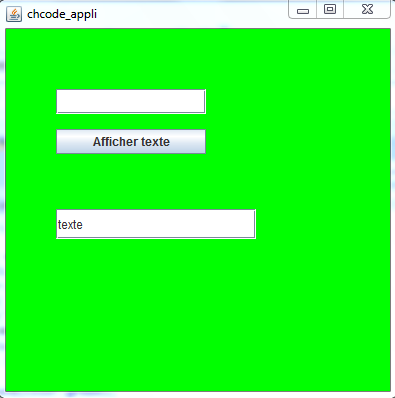
En saisissant 'BONJOUR' dans le premier champ de saisie et en cliquant sur le bouton 'Afficher texte' on obtient le résultat suivant:
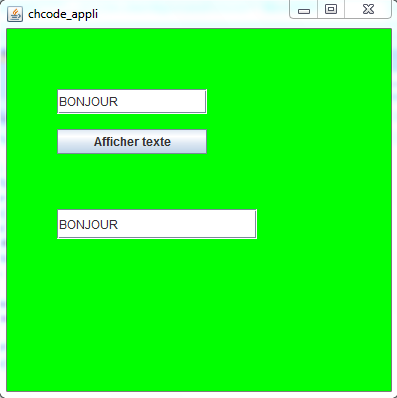
JTextField : Changer la taille et la couleur du texte contenu dans un champ de saisie
import java.awt.Color;
import java.awt.Font;
import java.awt.event.ActionEvent;
import java.awt.event.ActionListener;
import javax.swing.JButton;
import javax.swing.JFrame;
import javax.swing.JLabel;
import javax.swing.JPanel;
import javax.swing.JTextField;
public class Fenetre2 extends JFrame {
JTextField tf1,tf2;
JButton btafficher,btchangetaille;
public Fenetre2(){
this.setTitle("chcode_appli");
this.setSize(400,400);
this.setLocationRelativeTo(null);
JPanel pn=new JPanel();
add(pn);
pn.setBackground(Color.green);
pn.setLayout(null);
tf1=new JTextField();
tf1.setBounds(50,60,150,25);
pn.add(tf1);
btafficher=new JButton("Afficher texte");
btafficher.setBounds(50,100,150,25);
btafficher.addActionListener(new ActionListener(){
public void actionPerformed(ActionEvent evt){
/*on récupere le texte dans le premier JTextField
* et on l'affiche dans le second JTextField*/
tf2.setText(tf1.getText());
/*on efface le contenu du premier JTextField*/
tf1.setText("");
}
});
pn.add(btafficher);
tf2=new JTextField("texte");
tf2.setBounds(50,180,200,30);
pn.add(tf2);
/*bouton pour changer la taille et la couleur du texte contenu
* dans un JTextField
*/
btchangetaille=new JButton("Changer taille et couleur");
btchangetaille.setBounds(50,220,200,25);
btchangetaille.addActionListener(new ActionListener(){
public void actionPerformed(ActionEvent evt){
tf2.setFont(new Font("Tahoma",Font.BOLD,15));
tf2.setForeground(Color.green);
}
});
pn.add(btchangetaille);
}
public static void main(String[] args) {
Fenetre2 fn=new Fenetre2();
fn.setVisible(true);
}
}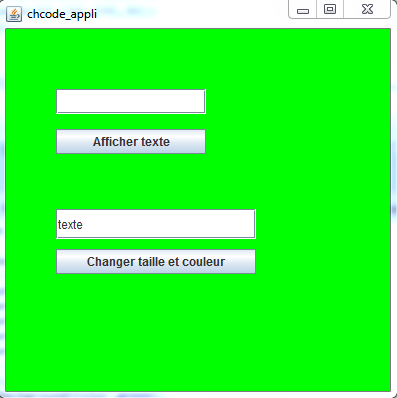
On saisie 'mon code' dans le premier champ de saisie:
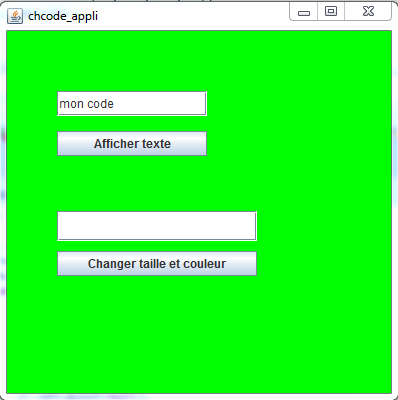
En cliquant sur le bouton 'Afficher texte' le texte est supprimé dans le premier champ de saisie et affiché dans le second champ de saisie:

En cliquant sur le bouton 'Changer taille et couleur' la taille du texte est agrandie et la couleur devient verte:
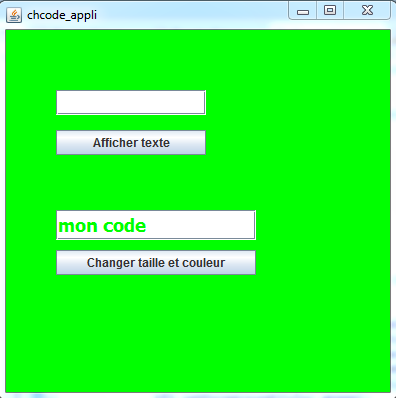
import java.awt.Font;
import java.awt.event.ActionEvent;
import java.awt.event.ActionListener;
import javax.swing.JButton;
import javax.swing.JFrame;
import javax.swing.JLabel;
import javax.swing.JPanel;
import javax.swing.JTextField;
public class Fenetre2 extends JFrame {
JTextField tf1,tf2;
JButton btafficher,btchangetaille;
public Fenetre2(){
this.setTitle("chcode_appli");
this.setSize(400,400);
this.setLocationRelativeTo(null);
JPanel pn=new JPanel();
add(pn);
pn.setBackground(Color.green);
pn.setLayout(null);
tf1=new JTextField();
tf1.setBounds(50,60,150,25);
pn.add(tf1);
btafficher=new JButton("Afficher texte");
btafficher.setBounds(50,100,150,25);
btafficher.addActionListener(new ActionListener(){
public void actionPerformed(ActionEvent evt){
/*on récupere le texte dans le premier JTextField
* et on l'affiche dans le second JTextField*/
tf2.setText(tf1.getText());
/*on efface le contenu du premier JTextField*/
tf1.setText("");
}
});
pn.add(btafficher);
tf2=new JTextField("texte");
tf2.setBounds(50,180,200,30);
pn.add(tf2);
/*bouton pour changer la taille et la couleur du texte contenu
* dans un JTextField
*/
btchangetaille=new JButton("Changer taille et couleur");
btchangetaille.setBounds(50,220,200,25);
btchangetaille.addActionListener(new ActionListener(){
public void actionPerformed(ActionEvent evt){
tf2.setFont(new Font("Tahoma",Font.BOLD,15));
tf2.setForeground(Color.green);
}
});
pn.add(btchangetaille);
}
public static void main(String[] args) {
Fenetre2 fn=new Fenetre2();
fn.setVisible(true);
}
}
L'exécution du code permet d'avoir la fenêtre suivante:
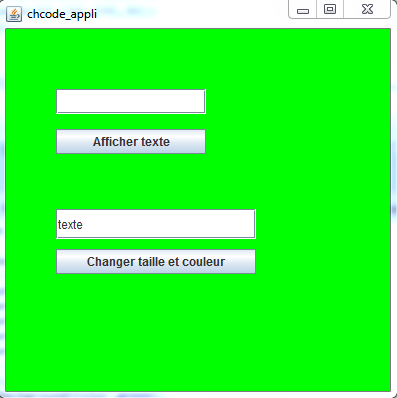
On saisie 'mon code' dans le premier champ de saisie:
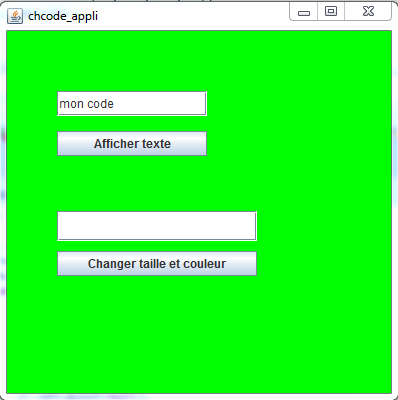
En cliquant sur le bouton 'Afficher texte' le texte est supprimé dans le premier champ de saisie et affiché dans le second champ de saisie:

En cliquant sur le bouton 'Changer taille et couleur' la taille du texte est agrandie et la couleur devient verte: